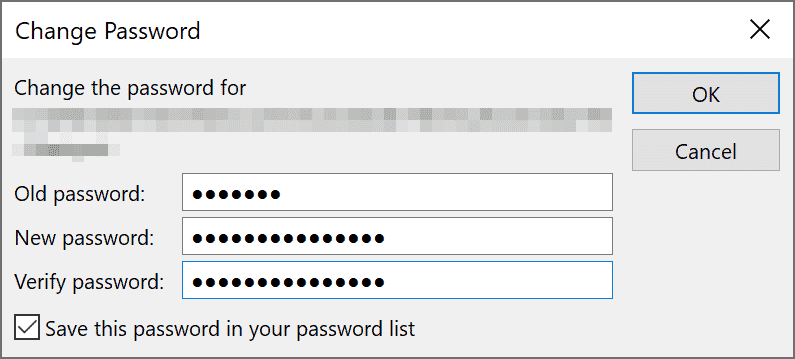Conectar una cuenta de correo electrónico a Outlook crea una copia de seguridad local de esos datos en su PC. Puede recuperar correos electrónicos ya descargados o sincronizados, las entradas del calendario, Información del contacto, y actividades sin conexión a internet.
En este artículo, nos fijamos en el formato pst, por qué es conveniente para los usuarios de Outlook, por qué los usuarios pueden necesitar crear un nuevo archivo PST en Outlook, y cómo crear tales archivos.
¿Qué es un formato de archivo PST y por qué es conveniente para los usuarios de MS Outlook??
Las aplicaciones de Microsoft utilizan una tabla de almacenamiento personal Archivo PST para almacenar datos como eventos de calendario, Información del contacto, y correos electrónicos. Los archivos PST son utilizados por programas populares de Microsoft como Microsoft Exchange Client, Mensajería de Windows, y, en este caso, Microsoft Outlook. Los archivos PST son convenientes porque son portátiles, lo que facilita mover y archivar archivos de datos de Outlook de un lugar/equipo/cuenta a otro.
¿Por qué necesita crear nuevos archivos PST??
Además de la portabilidad de los archivos .PST, hay otras razones por las que es posible que desee crearlos. aquí, destacamos algunos de ellos:
- Mover sus correos electrónicos a su archivo .pst local le brinda una capa adicional de seguridad, si crees que es necesario.
- Los archivos .pst, ya que están fuera de línea y portátiles, se puede utilizar como copia de seguridad en caso de desastre o recuperación.
- Si el tamaño de su buzón es limitado y no desea eliminar nada, puede moverlo a un archivo .pst antes de limpiar.
Cómo crear un nuevo archivo PST en Outlook?
Aunque MS Outlook crea automáticamente un nuevo archivo pst de Outlook, de la misma manera que Word crea archivos .docx, hay formas de hacerlo manualmente. hablemos de ellos.
Método 1: Cree un nuevo PST a través de la opción Nuevos elementos
Para crear archivos PST usando la opción 'Nuevos elementos', sigue estos pasos:
-
- Mientras está en la bandeja de entrada, haga clic en Nuevos objetos > Mas cosas > y haga clic Archivo de datos de Outlook
- Dale un nombre al archivo.
- Si necesita un archivo pst protegido con contraseña, haga clic en el Agregar contraseña opcional cuadro para proteger su archivo pst de Outlook con una contraseña.
- Haga clic en Okay, escriba la contraseña (deberá ingresarlo dos veces para verificar), y haga clic en Okay otra vez.
Al configurar la contraseña, debe ingresarlo cada vez que se abre ese archivo.
Método 2: Crear un nuevo archivo de datos de Outlook mediante la importación & Asistente de exportación
Exportar
Para iniciar la herramienta, vaya a la pestaña Archivo y haga clic en MS Opciones de outlook para seleccionar Avanzado.
-
- Haga clic en De la exportación
- Seleccionar Exportar a un archivo y haga clic en Próxima
- Elegir Archivo de datos de Outlook (.PST (Tiempo Estándar del Pacífico) y haga clic en Próxima
- Haga clic en Explorar para elegir dónde desea que se guarde el nuevo archivo.
- En el espacio de nombres del archivo, escriba el nombre con el que le gustaría guardarlo y haga clic en Okay.
Haga clic en Finalizar para completar el proceso..
Lea cómo exportar un buzón de correo desde Outlook
Importar
Puede usar copias de seguridad de su archivo .pst para restaurar datos de Microsoft Outlook cuando los archivos originales se pierden o dañan. Importar, ir a la pestaña Archivo, haga clic en Abierto, y entonces Importación.
-
- Haga clic en Importar desde otro programa o archivo y haga clic en Próxima
- Elegir el Archivos de datos de Outlook (.PST (Tiempo Estándar del Pacífico) y haga clic en Próxima
- Escriba el nombre del archivo o explore la PC para seleccionar archivos de datos o un solo archivo que desee importar.
- Haga clic en Importar desde otro programa o archivo y haga clic en Próxima
NOTA: Microsoft recomienda hacer clic en No importar elementos duplicados a menos que desee reemplazar o duplicar elementos que ya están en Outlook con la información importada.
-
- Haga clic en Próxima y elija la carpeta que desea importar. Si desea importar todo en su archivo .pst, haga clic en la parte superior de la jerarquía.
NOTA: Microsoft dice que la carpeta pst superior (a menudo el Carpetas personales, Archivo de datos de Outlook, o la dirección de correo electrónico) está seleccionado por defecto. Incluir subcarpétas también se eligen por defecto. Todas las carpetas de archivos de Outlook en la carpeta seleccionada también se importan.
Lea acerca de la importación de archivos EML a Microsoft Outlook.
Método 3: Configurar el archivo .pst mediante la configuración de la cuenta de Outlook
Para configurar un archivo .pst en Outlook desde su cuenta de Outlook, siga estos pasos:
-
- Comience por abrir Panorama
- Haga clic en Archivo > Seleccionar Información y Configuraciones de la cuenta
- Haga clic en Archivos de datos y de la Añadir botón
- Escoge un Nombre de archivo
- Seleccione el tipo de archivo .pst y haga clic en Okay
Conclusión
Outlook captura todo el material necesario para las tareas diarias, reuniones, mensajes de correo electrónico, y otra información. Más crucialmente, permite que una persona utilice la misma aplicación para manejar una amplia gama de datos.
Mover información rápidamente, recuperando lo que se necesita, y archivar datos antiguos es mucho más fácil si sabe cómo crear archivos .pst.
Preguntas más frecuentes
¿Outlook crea automáticamente archivos PST??
Sí, lo hace. Todos tus mensajes, reuniones, notas, tareas, y más se guardan automáticamente en su PC en una carpeta de almacenamiento como archivos .pst y su buzón.
¿Cómo creo un nuevo archivo PST sin Outlook??
Sin Outlook ni Exchange, No puedes crear un nuevo archivo PST.
¿Cómo guardo los correos electrónicos de Outlook como PST??
A guardar correos electrónicos de Outlook como .pst, puede aprovechar Outlook Transfer para que sea fácil y sin errores.